La table de stockage personnel Outlook est un composant essentiel de Microsoft Outlook. Le fichier .pst stocke toutes vos données Outlook, telles que les e-mails Outlook, les entrées de calendrier, les contacts, les pièces jointes, les tâches, les notes, les événements et autres données. Lorsque vous créez un compte Outlook, un fichier PST est créé par défaut et sera attribué à votre compte.
Lorsque vous supprimez un fichier PST et essayez d'ouvrir votre Outlook, vous rencontrerez le message C:\Users\Molly\documents\Outlook Files\Molly@*.com.pst introuvable. Cela vous empêchera d'ouvrir votre compte Outlook et de mettre en jeu vos précieuses données Outlook. Toutes vos précieuses données Outlook, comme les e-mails, les contacts, les notes, les calendriers et bien d'autres, seront perdues ou supprimées définitivement.
Ce guide mis à jour contient tout ce que vous devez savoir sur la récupération de fichiers supprimés PST dans Outlook. Alors, sans perdre plus de temps, commençons et restaurons les fichiers PST supprimés !!!
- Partie 1 : Récupération de fichiers PST supprimés à partir de différentes versions d'Outlook
- Méthode 1 : restaurer les fichiers PST après suppression à l'aide de l'option Annuler
- Méthode 2 : Récupérer gratuitement les fichiers PST supprimés de la corbeille
- Méthode 3 : Récupérer les fichiers Outlook PST à partir des sauvegardes
- Méthode 4 : Récupérer le fichier PST supprimé à l'aide d'un outil de récupération de fichiers
- Méthode 5 : Récupérer les fichiers PST supprimés ou perdus à l’aide de l’option des versions précédentes
- Méthode 6 : Récupérer des fichiers PST à l’aide de l’option Historique des fichiers
- Partie 2 : Importation du fichier PST récupéré dans Outlook
- Réparation du fichier PST corrompu
- Conclusion:
- Questions fréquemment posées
Partie 1 : Récupération de fichiers PST supprimés à partir de différentes versions d'Outlook
Cette section explique diverses méthodes éprouvées pour vous aider Récupérer les fichiers supprimés depuis n’importe quelle version d’Outlook.
Méthode 1 : restaurer les fichiers PST après suppression à l'aide de l'option Annuler
L'option Annuler est conçue pour aider les utilisateurs de Windows à annuler les suppressions effectuées dans les dossiers ; vous pouvez également annuler la suppression de tous les fichiers et dossiers de n'importe quel emplacement du système Windows.
Accédez au dossier dans lequel vous avez enregistré vos fichiers Outlook PST. Appuyez sur les touches Ctrl et Z, ou vous pouvez cliquer avec le bouton droit et cliquer sur l'option Annuler la suppression.
Le fichier PST supprimé sera restauré et restauré au même emplacement.
Méthode 2 : Récupérer gratuitement les fichiers PST supprimés de la corbeille
Le fichier .pst, comme tout autre fichier, est enregistré sur votre disque dur local. Ainsi, si vous avez supprimé le fichier de votre système, le premier endroit où vous pouvez rechercher et récupérer les fichiers de données Outlook supprimés est dans la corbeille Windows.
How To Retrieve Deleted PST Files From Recycle Bin?
- Naviguez jusqu'à votre Windows Bin folder.
- Tous les éléments, fichiers et dossiers récemment supprimés seront affichés sur votre écran.
- Trouver le supprimé Outlook PST files.
- Sélectionnez le Outlook PST files, faites un clic droit et cliquez sur Restore option dans le menu des options.
- Les fichiers sélectionnés seront restaurés à l'emplacement d'origine, où ces fichiers ont été enregistrés avant d'être supprimés.
Supposons que vous ayez récemment vidé votre bac ou fichiers supprimés de la corbeille . Vous pouvez utiliser l'une des méthodes mentionnées dans cet article complet sur récupérer des fichiers depuis Windows.
Méthode 3 : Récupérer les fichiers Outlook PST à partir des sauvegardes
Vous pouvez facilement récupérer des fichiers PST supprimés d'un disque dur ou de divers autres emplacements à l'aide de copies de sauvegarde.
Supposons que vous ayez enregistré des copies des fichiers Outlook PST sur des appareils externes ou dans le cloud en tant que sauvegardes. Ensuite, je recommande de restaurer les fichiers de sauvegarde ou les copies des fichiers Outlook supprimés.
Mais si vous ne souhaitez pas passer par le processus fastidieux de récupération manuelle des fichiers PST, tels que l'historique des fichiers et les versions précédentes. Ensuite, nous vous suggérons d'essayer Remo, un moyen simple de récupérer un fichier Outlook PST supprimé ou perdu.
Méthode 4 : Récupérer le fichier PST supprimé à l'aide d'un outil de récupération de fichiers
Remo File Recovery est l'un des meilleurs outils de récupération de données PST disponibles aujourd'hui.
Chez Remo, nous croyons fermement que la récupération de données devrait être accessible à tous les utilisateurs. Quels que soient les fichiers que vous souhaitez récupérer, l'ordinateur ou le portable que vous utilisez, que vous utilisiez Windows 11 ou Windows XP, à quel point vous êtes à l'aise ou non avec l'utilisation de la technologie, que vous souhaitiez récupérer des fichiers PST et divers autres types de Fichiers Microsoft Office.
Remo est l'outil de choix ultime pour des milliers d'experts techniques et des millions d'utilisateurs Windows et Mac dans le monde.
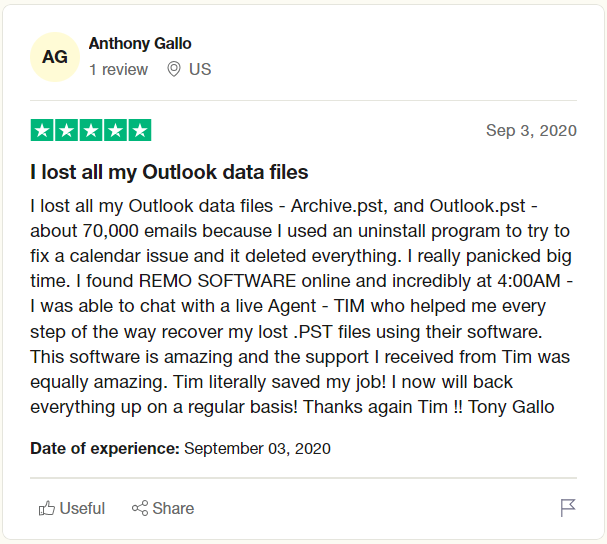
Source: Trust pilot
Téléchargez le logiciel de récupération Outlook PST et récupérez les fichiers PST supprimés maintenant.
Récupérer le fichier Outlook PST supprimé à l'aide de Remo
- Téléchargez, installez, configurez et lancez le Remo File Recovery tool sur votre système Windows ou Mac.
[Note: Où se trouvent les fichiers PST dans Windows 10 et 11 ? L'emplacement par défaut des fichiers PST dans Windows est : - C Drive\Users\User\Appdata\Local\Microsoft\Outlook.]
Sélectionnez le drive ou la folder fDepuis l'écran principal où vous souhaitez récupérer le fichier .pst supprimé et cliquez sur le Scan bouton pour démarrer le processus d’analyse du lecteur.
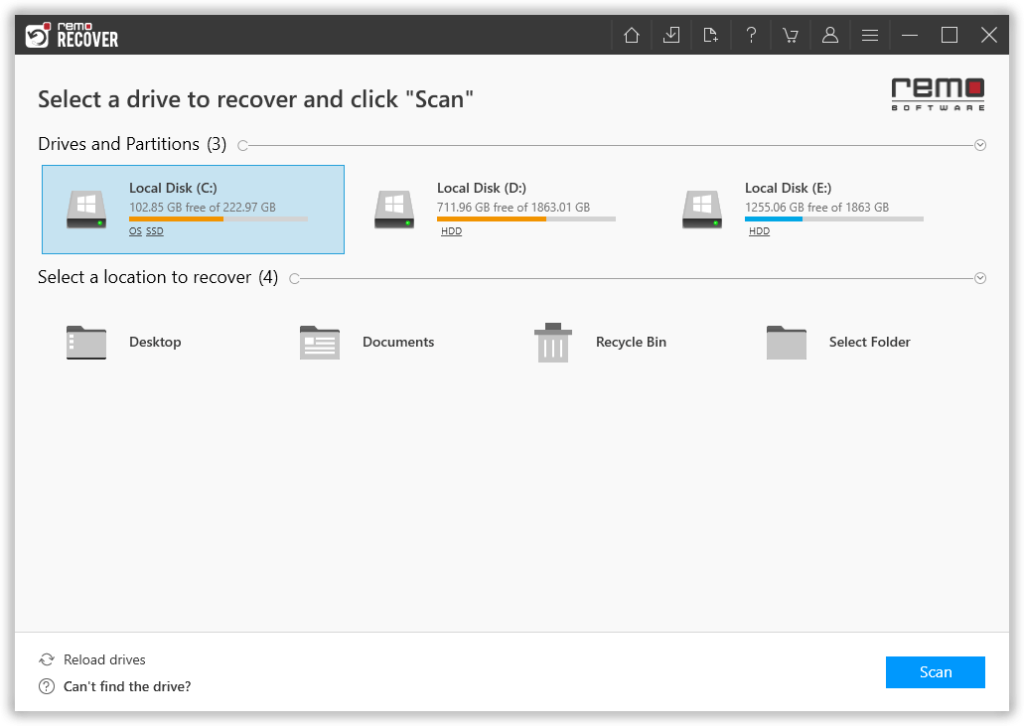
Une fois que l'outil démarre l'analyse du lecteur, cliquez sur le bouton Dynamic Recovery View option pour prévisualiser les fichiers sans attendre que l’analyse complète du lecteur soit terminée.

Une liste complète de tous les fichiers récupérés du lecteur sélectionné ou du dossier apparaîtra sur votre écran. Clique sur le Advanced Filter option pour filtrer rapidement et trouver le Outlook .pst file.
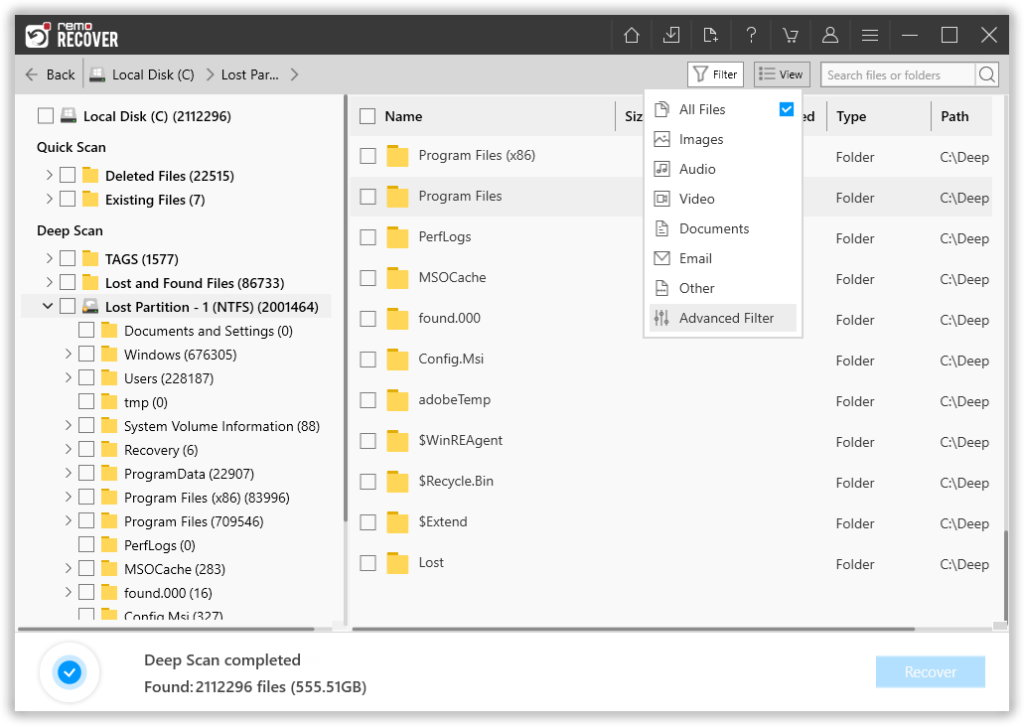
Sélectionnez le file(s) vous souhaitez récupérer et cliquez sur le Recover bouton, qui vous invitera à sélectionner un location pour enregistrer les fichiers PST récupérés.
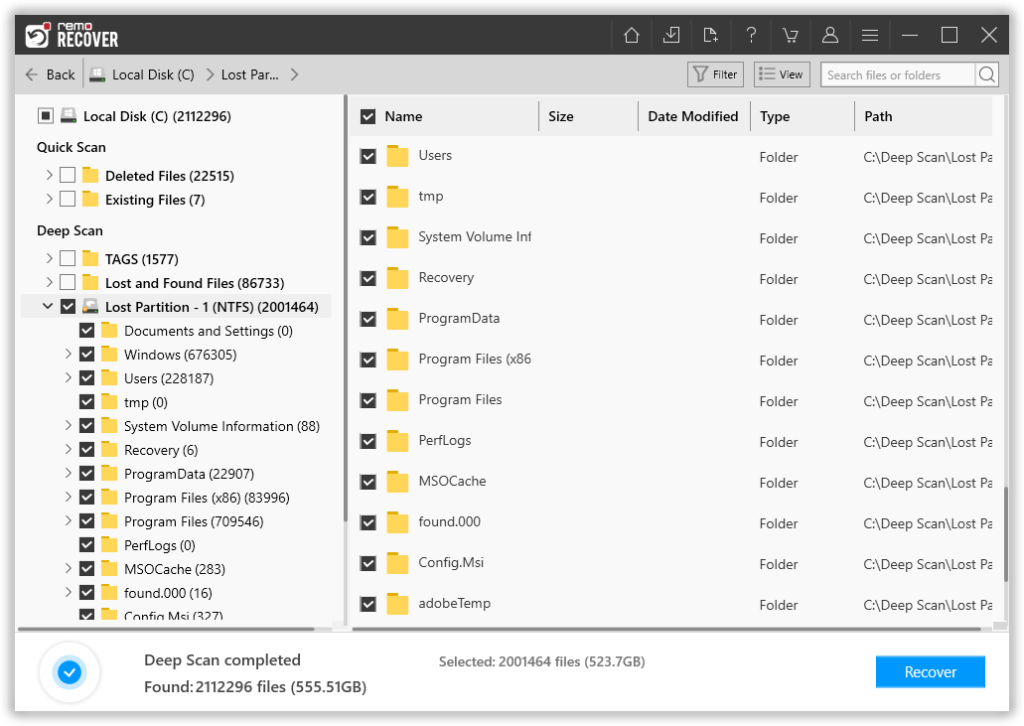
Remo commencera à enregistrer le fichier de données Outlook récupéré sur l'emplacement sélectionné.
Méthode 5 : Récupérer les fichiers PST supprimés ou perdus à l’aide de l’option des versions précédentes
L'option Versions précédentes est un outil pratique qui prend des instantanés périodiques de vos fichiers, dossiers et données. Vous pouvez utiliser ces instantanés, également appelés clichés instantanés, pour restaurer des versions plus anciennes ou antérieures de fichiers PST supprimés et d'autres fichiers et dossiers sur votre système Windows.
Voici comment utiliser l'option Versions précédentes sur Windows 10 et d'autres versions :
- Lancez le File Explorer et accédez au dossier contenant les fichiers PST que vous souhaitez restaurer.
- Une fois que vous êtes dans le dossier, les fichiers Outlook PST ont été enregistrés précédemment, avant d'être supprimés ou perdus.
- Dans le menu des options, cliquez sur le Properties tab.
- Une liste complète de toutes les versions disponibles du dossier sélectionné s'affichera sur votre écran.
- Sélectionnez la version contenant les fichiers PST supprimés et cliquez sur Restore bouton.
Remarque : cette solution ne fonctionne que lorsqu'elle est activée par l'outil Version précédente. Supposons que vous n'ayez pas encore activé cette fonctionnalité. Vous pouvez essayer l'option Historique des fichiers.
Méthode 6 : Récupérer des fichiers PST à l’aide de l’option Historique des fichiers
L'historique des fichiers Windows est un outil intégré pour les systèmes d'exploitation Windows 10 et Windows 11. Cet outil permet aux utilisateurs Windows de sauvegarder des fichiers et des dossiers enregistrés sur le dossier Bureau, Documents, Musique, Images et Vidéos de votre système Windows.
- Allez à la Control Panel window.
- Sous le System and Security option, cliquez sur File History option.
- Clique sur le Restore Personal Files du panneau de gauche.
- Les sauvegardes de l'historique des fichiers récemment disponibles seront affichées sur votre écran.
- Sélectionnez le Outlook PST files vous souhaitez restaurer et cliquez sur le Green Restore bouton.
Maintenant que vous avez récupéré en toute sécurité le fichier Outlook PST supprimé, il est temps d'importer ce fichier Outlook PST dans Outlook.
Remarque importante : Si vous rencontrez des difficultés pour accéder au fichier récupéré, votre fichier PST peut avoir été gravement corrompu. Ne t'inquiètes pas; référez-vous à cet article pour savoir comment réparer le fichier PST qui est corrompu, endommagé ou ne fonctionne pas.
Partie 2 : Importation du fichier PST récupéré dans Outlook
Suivez les étapes mentionnées ci-dessous pour importer facilement votre fichier Outlook PST que vous venez de récupérer à l'aide de Remo sur Outlook :
- Ouvrir Outlook et cliquez sur le File onglet.
- Cliquez maintenant Open and Export dans le volet de gauche et cliquez sur Import or Export.
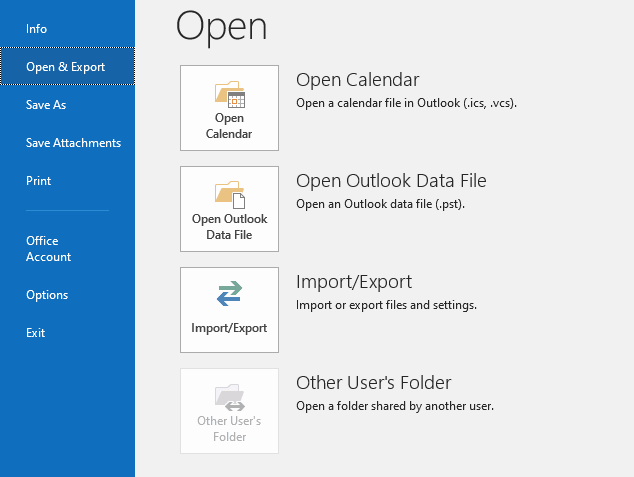
L'assistant d'importation et d'exportation apparaîtra, où vous devrez sélectionner Importer à partir d'un autre programme ou option de fichier et cliquer sur Suivant.
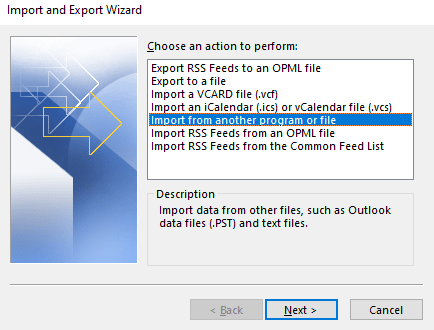
- Clique le Browse et allez à l'endroit où vous avez enregistré le fichier PST récupéré.
- Vous verrez plusieurs options sur la façon dont vous souhaitez gérer les doublons. Sélectionner Do not import duplicates et cliquez Next.
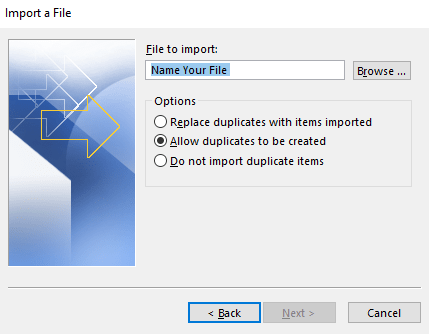
Sélectionnez maintenant le folders vous voulez et cliquez sur Finish.
C'est ça; après avoir suivi les étapes mentionnées ci-dessus, vous avez récupéré et importé avec succès le fichier PST supprimé ou perdu dans Outlook.
Note: Dans le cas où vous avez supprimé l'intégralité du dossier utilisateur, suivez les solutions mentionnées dans cet article pour get back deleted User Folder depuis n'importe quelle version de Windows.
Remarque importante : Si vous rencontrez des difficultés pour accéder au fichier récupéré, votre fichier PST peut avoir été gravement corrompu.
Réparation du fichier PST corrompu
Le moyen le plus simple de réparer n'importe quel fichier PST corrompu consiste à utiliser le logiciel intégré gratuit. SCANPST tool. Cependant, ScanPST.exe peut aider à corriger une corruption mineure ou d'autres petits problèmes ; il a son lot de limites et d’inconvénients. Il ne peut pas réparer les fichiers PST gravement corrompus, la réparation de fichiers volumineux ou volumineux peut être difficile, ne peut que réparer les fichiers mais pas récupérer les données Outlook et leurs attributs ; dans quelques cas, SCANPST peut faire plus de mal que de bien à vos fichiers Outlook.
Si vous avez décidé d'utiliser Scanpst.exe pour réparer vos fichiers .pst corrompus, suivez les étapes mentionnées dans cet article pour vous guider à travers réparer les fichiers PST en utilisant ScanPST.
Cependant, il existe de meilleures alternatives disponibles sur le marché. Outils de réparation Outlook spécialisés comme Remo Repair Outlook PST sont conçus pour aider tout utilisateur d'Outlook à réparer les fichiers PST gravement endommagés ou corrompus sur toutes les versions d'Outlook, y compris la dernière Outlook 2021.
Note: Vous pouvez vous référer à cet article pour découvrir meilleure Outlook PST file repair tools.
Conclusion:
Ici, nous terminons notre long article sur la récupération des fichiers PST supprimés. Où nous avons essayé de répondre à des questions telles que Qu'est-ce que le fichier Outlook PST ? Que se passe-t-il lorsque vous supprimez des fichiers .pst ? Expliquez pourquoi vous perdez des fichiers Outlook PST et quelle est la meilleure façon de récupérer les fichiers Outlook PST supprimés, perdus ou manquants. Nous avons discuté de l'outil de récupération de fichiers Remo et vous avons montré comment l'utiliser pour renvoyer et ramener vos dossiers supprimés et vos fichiers perdus.
Je suis sûr que vous avez trouvé cet article informatif utile.
Questions fréquemment posées
Comme expliqué, tous vos fichiers de données Outlook seront stockés dans ce fichier PST. Donc, si vous supprimez ou perdez accidentellement ou si votre fichier .pst est endommagé ou corrompu. Vous aurez du mal à ouvrir et à utiliser l'application Outlook.
Oui, les fichiers Outlook PST supprimés peuvent être facilement récupérés. Quelle que soit la raison de leur perte. Vous pouvez essayer la Corbeille, les sauvegardes, ainsi que tout logiciel spécialisé de récupération de fichiers PST supprimés par Outlook comme Remo.
Comme expliqué précédemment, le fichier PST est indispensable au bon fonctionnement de l'application Outlook. Voici quelques conseils pour vous assurer de ne plus jamais perdre votre fichier Outlook.
Les experts et les utilisateurs ayant déjà été confrontés à des pertes de données recommandent de prendre un sauvegarde des données Outlook et en l'enregistrant sur un disque séparé.
Protégez votre ordinateur avec un logiciel antivirus fiable contre les menaces virales.
Les choix de sauvegarde intelligents tels que l'outil de sauvegarde Outlook sont également de bonnes options pour gérer vos fichiers de données Outlook et leurs composants.
Ne fermez pas brusquement votre Outlook pendant son exécution ; cela peut entraîner une corruption du PST.
Enfin et surtout, si vous avez supprimé ou perdu un fichier PST, utilisez le logiciel Remo File Recovery pour récupérer le fichier PST supprimé.